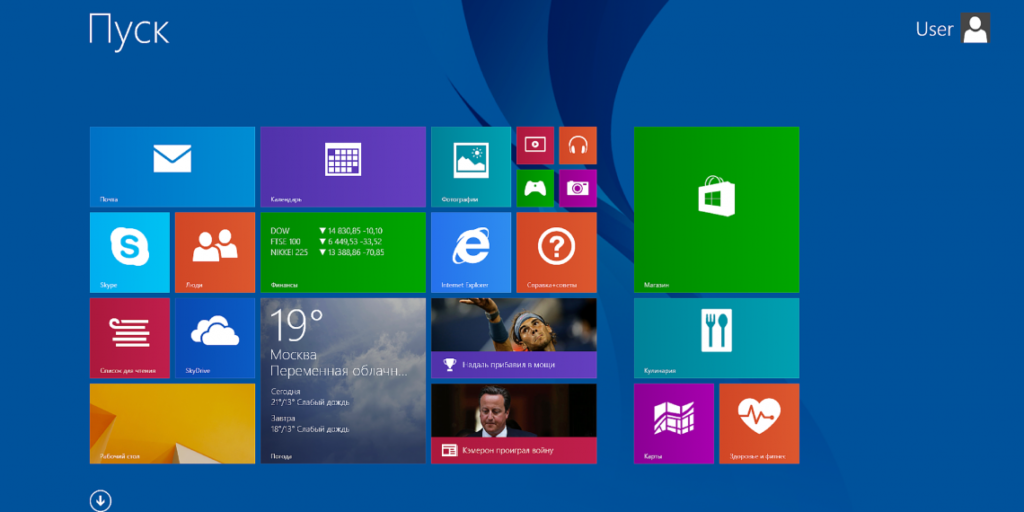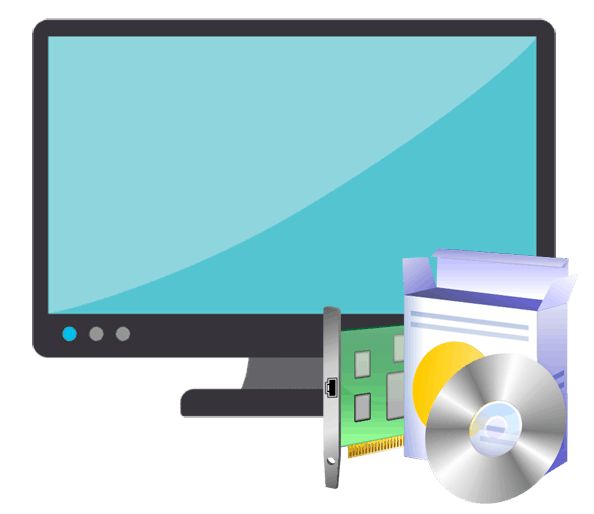 Іноді виникає необхідність встановити або оновити драйвер на монітор. Однак паралельно з цим виникає багато питань, які потрібно з’ясувати ще до початку процесу.
Іноді виникає необхідність встановити або оновити драйвер на монітор. Однак паралельно з цим виникає багато питань, які потрібно з’ясувати ще до початку процесу.
Як встановити драйвер на монітор
Зміст статті
- Як встановити драйвер на монітор
- Установка з офіційного сайту компанії виробника
- Важливі моменти і рекомендації
- Різні опції, спрямовані на поліпшення продуктивності
- Забезпечення людей з проблемами зору
- Покроковий процес установки драйвера на монітор
На самому початку необхідно перевірити правильність підключення всіх проводів і шнурів. Мова заходить про конкретні роз’ємах. Сучасні монітори можуть передавати картинку унікальною чіткості. Але щоб все працювало, важливо пам’ятати і про технічної складової.
Після перевірки вибирається носій драйвера. Зазвичай це компакт-диск. В такому випадку все зведеться до наступних кроків. Першим ділом відкривається упаковка і диск дбайливо дістається. Далі він перевіряється на дефекти і вставляється в DVD-ROM. Деякі його називають приводом. Потім через службу автозапуску для операційної системи windows на екрані з’являється відповідна програма. Одним з її пунктів стане запуск установки на комп’ютер потрібних драйверів. Причому в деяких випадках можна навіть вибрати зі списку режим роботи і функціонування монітора.
Довідка! Для тих, хто користується операційними системами Unix, рішення практично не відрізняється. Тільки може бути відсутнім автозапуск. Але на робочому столі завжди показаний змонтований образ. Подвійне клацання його відкриє і покаже вміст диска. Подальші кроки не стануть чимось незвичайним. Запуск файлу Setup і наступні дії звичні для кожного юзера.

Установка з офіційного сайту компанії виробника
Такий випадок вже не рідкість. Вся справа в тому, що інтернет поширений повсюдно. Будь-який мобільний гаджет має носієм, на який можна завантажувати інформацію. Більш того, вона передається через безліч будь-яких онлайн-програм і служб.
В такому випадку необхідно насамперед знайти офіційний сайт компанії виробника. Для цього в рядок пошуку вводитися модель монітора. Наприклад: Монітор LG 25UM58. Далі запит покаже всі можливі варіанти, де людина вибирає потрібний йому ресурс. Офіційний сайт називається так само, як і логотип виробника.
Наступні кроки пов’язані з конкретними особливостями інтерфейсу. Так при звичайних умовах завжди є центр підтримки користувачів. Там вибирається модель монітора і потрібний софт. Що примітно, на дуже просунутих сайтах є навіть поділ на підвиди операційних систем.
Коли файл завантажується на комп’ютер, його запускають. Він може поставлятися в архіві або установочником. У першому випадку установка відбудеться через диспетчер пристроїв. У другому випадку звичайний подвійний клік все запустить.

Важливі моменти і рекомендації
Якщо не вдається знайти корисну інформацію, то завжди на допомогу прийде диспетчер пристроїв. Оскільки будь-який монітор в кожній операційній системі це периферійний пристрій, то йому присвоюється унікальний код. Причому він не виставляється конкретними розробниками софту. Це радше щось на кшталт конкретних цифр і букв, які для всіх однакові. Пошук будь-яких драйверів або офіційного виробника можна здійснити на основі цих даних. Він буде набагато точніше, унікальнішого і відразу відображає додаткову інформацію.
Для довідки! В системі windows дізнатися це значення досить просто. Для цього користувач відкриває мій комп’ютер, потім вибирає властивості системи. Далі шлях прокладається в диспетчер пристроїв, де вибирається відповідний пункт. В ньому відкриваються властивості і вкладка відомості. Маркер опис пристрою прокручується колесом миші до ІД обладнання. У діалоговому вікні з’явиться напис. Це і є унікальний код.
Для користувачів Unix систем все ще простіше. Там є менеджер програм, що займається подібними питаннями. У ньому завжди відображаються властивості та інші дані.
Різні опції, спрямовані на поліпшення продуктивності
Такий параметр взагалі для цієї техніки в принципі не потрібен. Але якщо все-таки клієнт хоче знайти і встановити, то краще користуватися серйозними джерелами. Тоді шкідливе ПЗ не потрапить на персональний комп’ютер. Сюди ж сміливо вносять різну рекламу. Плюс ніяких стандартів тут не передбачається. А значить, складності для відеокарти або непотрібні навантаження.
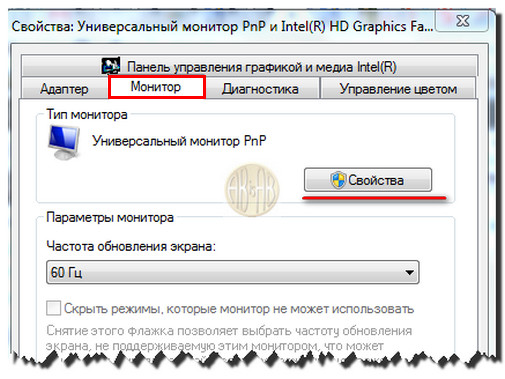
Забезпечення людей з проблемами зору
Цей софт поставляється окремо. Його робота регулюється за допомогою таких інструментів, як управління кольором або екранна лупа. Так, іноді він вбудований в ОС. Але чекати цього на постійній основі краще не варто.
Покроковий процес установки драйвера на монітор
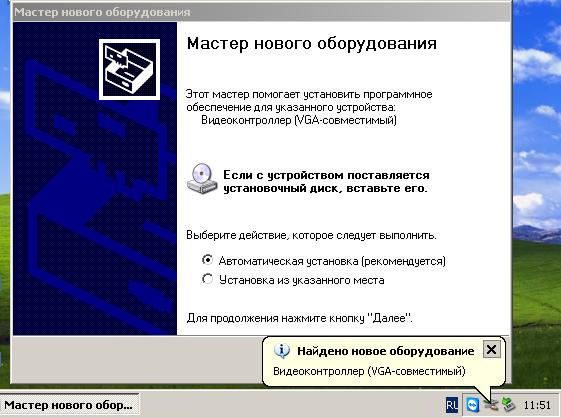
Такі дії може виконати практично будь-який користувач. Якщо немає впевненості у своїх силах, то краще відразу звернутися до фахівців.